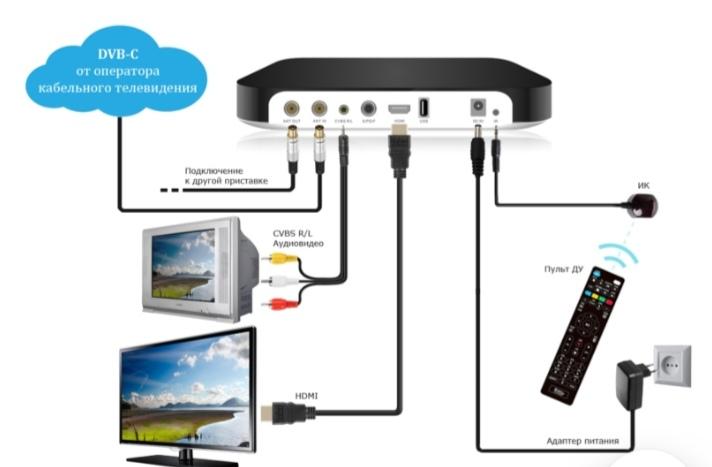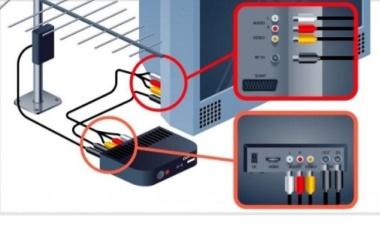С переходом нашей страны на бесплатное цифровое вещание у всех жителей появилась возможность бесплатно смотреть основные федеральные каналы разного спектра – от новостных до развлекательных. Всё это стало возможным благодаря внедрению на территории всей страны нового стандарта телевещания – Digital Video Broadcasting – Second Generation Terrestrial, сокращенно DVB-T2.
Что нужно для подключения цифрового ТВ через приставку
Переход осуществлялся плавно и поэтапно, что дало время на отлаживание и корректировку возникающих по мере перехода проблем, и теперь стандарт хорошо работает на территории всей России. Трансляция выделенных каналов стабильная, передача идет с улучшенными параметрами аудио- и видеосигналов. На данный момент к просмотру имеются двадцать каналов, среди которых есть развлекательные, информационные, новостные и детский каналы.
Конечно, возможность просматривать каналы при другом способе приема сигнала, например, кабельном, остается, каждый пользователь выбирает то, что подходит ему больше.
Чтобы ваш телевизор принимал цифровой сигнал нужно либо произвести настройку самого телевизора, при условии, что в него встроены необходимые устройства, либо приобрести цифровую приставку в магазине и подсоединить её к телевизору и антенне. Приставка выполняет в этом случае роль дешифратора и преобразователя получаемого цифрового сигнала в аналоговый.
На рынке в данное время представлены несколько моделей приставок для приема цифрового вещания. Существенных различий среди них нет. Они отличаются внешним видом, набором дополнительных функций, оснащением разного типа экрана, материалами сборки, а также мощностью процессора и тюнера. Приставки, или ресиверы, не подбираются под определенную модель телевизора и подходят абсолютно любой фирме.
Некоторые приставки могут отличаться по комплектации, но обычно в комплекте идут:
- сам ресивер (другое название приставки стандарта DVB-T2);
- пульт (оснащенный инфракрасной системой излучения) для обращения на дистанции, иногда также идут батарейки в комплекте, но чаще их нужно приобретать отдельно;
- инструкция по применения и подключению, на русском языке;
- адаптер для подключения к сети;
- кабель типа «тюльпан» для подключения к телевизору (подходит для любой модели);
- упаковка и талон гарантийного обслуживания, которое, обычно, длится год.
Иногда, однако, в комплекте нет соединительного кабеля 3RCA («тюльпан») и его нужно приобретать отдельно. В некоторых моделях приставок и телевизоров подключение производится не через «тюльпан», а через кабель с выходом HDMI. В этом случае такой кабель также приобретается отдельно. Передача сигнала через подобный кабель обеспечивает более устойчивый и четкий сигнал.
Также для работы приставки необходима антенна с выходящим от нее кабелем. Тип антенны не имеет значения, это может быть комнатная антенна или проведенная для всего многоквартирного дома с выходом в каждую квартиру. Главное условие, чтобы она располагалась там, где принимается сигнал и её кабель дотягивался до ресивера. Если вы используете комнатную антенну, то её рекомендуется располагать как можно ближе к приставке для лучшей передачи сигнала.
Некоторые модели ресивера оснащены функцией подачи постоянного напряжения через антенное гнездо, что выполняет роль усилителя приема сигнала. Такая функция включается в меню ресивера.
Внимание! Кабель от кабельного телевидения не заменит антенну и не является её аналогом.
Подключение цифровой приставки к телевизору
При выборе приставки перед покупкой убедитесь, что ваша модель не европейского происхождения, так как там для подключения и синхронизации обычно используются другие типы проводов и гнезд. Например, кабель типа 3RCA, имеющий по три разъема с каждой стороны, представлен в виде одного скомбинированного провода.
Обычно ресивер оснащен только стандартными портами сзади и несколькими дополнительными спереди:
- «ANT IN/RF IN» гнездо для подсоединения внешней антенны;
- «DC5V» вход для адаптера для подключения к сети (обычно на 5 V если нет встроенного в приемник блока питания);
- «VIDEO» гнездо для подсоединения к телевизору;
- «HD OUT/HDMI» вход для кабеля с разъемом HDMI;
- «FUDIO L/R» используется для подсоединения стереофонического композитного аудиовыхода.
- гнездо для подключения USB, обычно располагается спереди, позволяет использовать внешний носитель с файлами, которые можно просматривать и слушать.
Из дополнительных гнезд могут встречаться:
- «ANT IN/RE OUT» гнездо для подключения второй антенны; используется для подсоединения другого ресивера или телевизора;
- «SCART» типичное гнездо для приставок европейского происхождения.
Обратите внимание, что обычно все гнезда подписаны сверху мелкими буквами, или же их расшифровка представлена в инструкции, входящей в комплект приставки.
Способы подключения ресивера к телевизору обычно отличаются в зависимости от года выпуска телеприемника. Существенная разница будет в наличии или отсутствии нужных вам портов выходов на панели телевизора. К условно новым моделям принято относить те, на панели которых есть выход HDMI, так как его стали добавлять относительно недавно. Остальные модели считаются старыми образцами.
Подключение через вход/выход HDMI считается приоритетным, так как в результате изображение идет более чистое и четкое. Такой кабель способен сразу передать и видео и аудио цифровые сигналы, не переводя их из аналоговых.
Он обычно не идет в комплекте и приобретается отдельно. Но он стоит недорого, универсален для всех моделей и бывает разной длины, что позволяет иметь больший простор при желании расположить приставку к телевизору там, где вам бы хотелось.
Чтобы подключить ресивер через кабель с выходами HDMI, нужно выполнить следующие действия последовательно.
- И приставка, и телеприемник должны быть выключены из сети.
- Оба устройства соединяются кабелем с выходами HDMI через специальные отверстия (длинные горизонтальные щели).
- К приставке присоединяется антенна в соответствующее гнездо. Сама антенна должна располагаться там, где можно поймать хорошее качество сигнала «картинка» не сбивается. Если между вашим домой и ближайшей телевышкой располагается много преград, можно попробовать вывести антенну на крышу или внешнюю стену дома, а также попробовать специальные усилители для комнатных антенн.
- Далее устройства нужно включить в сеть. Для подключения приставки используется входящий в комплекте адаптер.
- Теперь нужно с помощью пульта от телевизора выбрать пункт «SOURCE» («Источники подключения») и найти вариант «HDMI».
- Далее уже с помощью пульта от ресивера производится настройка каналов.
Конечно, для подключения можно использовать и кабель «тюльпан» с тремя отдельными выходами, но качество передаваемого сигнала может быть хуже, чем через HDMI-кабель.
Как подключить приставку к старому телевизору
Для подключения приставки к старым моделям нужно использовать кабель с 3 разъемами RCA, который обычно называется «тюльпаном». Такой кабель часто идет уже в комплекте с приставкой.
Подключение проходит по тому же сценарию, что и описано в предыдущем пункте, только HDMI-кабель заменяется на 3RCA-кабель. Оба конца «тюльпана» имеют разноцветные разветвления, и при подключении нужно просто соединить устройства согласно цветам. Желтый провод отвечает за передачу видео, белый и красный за передачу звука из левого и правого динамиков соответственно.
Если в телеприемнике отсутствует гнездо для красного конца провода, а есть только желтое и белое, то красный провод просто остается неподключенным. Это встречается у телевизоров с одним динамиком.
Подсоединив всё согласно схеме, пультом дистанционного управления от телеприемника нажимаем кнопку «AV» и переходим к настройке вещания пультом от приставки.
Если телевизор имеет вход только для антенны («RF IN»), то подключить цифровую приставку напрямую не получится. В этом случае понадобится дополнительно приобрести RF–модулятор для переподключения и передачи цифрового сигнала.
Более подробно можно понять процесс присоединения приставки к телевизору, посмотрев следующее видео
Как настроить приставку
Очень многие модели приставок не требуют предварительной настройки перед использованием. Однако на некоторых при первом включении требуется выбрать язык использования и немного подождать, пока система загрузится.
Все приставки при включении в первую очередь передают картинку заставки своей фирмы, которая не длится более полуминуты, и пропадает без нажатия на какие-либо клавиши.
Для просмотра цифрового вещания не нужно заключать договора и использовать логины и пароли.
Однако в отладке нуждается антенна. Для устойчивого уровня сигнала она должна быть установлена в нужном месте, где можно без труда поймать все транслируемые каналы в хорошем качестве.
Как проверить качество сигнала
Большинство приставок после правильного подключения сразу транслируют доступные каналы без дополнительных настроек.
Но если антенна стоит в не самом выгодном положении начать настройку нужно с неё. Чтобы проверить качество пойманного сигнала, нужно на пульте найти клавишу «INFO». После выбора этой функции появляются две горизонтальные полоски, показывающие в процентах уровень принимаемого сигнала. Верхняя из них соответствует уровню сигнала, нижняя – качеству. Если показано менее 50%, то дело обычно в положении антенны. В этом случае её можно передвинуть, повернуть или позаботиться о дополнительном усилителе сигнала. Важно двигать антенну медленно, давая время сигналу стабилизироваться.
Если вы уверены в положении антенны, но ни один из каналов не показывает, убедитесь, что все подключено верно и каналы настроены как надо.
Как настроить ТВ-каналы
С помощью настройки можно найти интересующие вас каналы ( на данный момент к бесплатному просмотру доступны 20 каналов в цифровом вещании) и поменять их местами (доступно не на всех приставках).
- Для этого с помощью пульта открываем «MENU» («Меню»).
- Далее с помощью клавиш VOL+ и VOL- выбираем пункт «Search» («Поиск») где нас интересуют пункты «AUTO SEARCH» («Автопоиск») и «MANUAL SEARCH» («Ручной поиск»). Навигация происходит с помощью кнопок CH+ и CH-.
- Нажимаем на нужном нам пункте «ОК» и настраиваем каналы.
Поменять местами каналы, заблокировать их или удалить можно в пункте меню «Program» («Программы») – «Channel Edit» («Изменение каналов») с помощью соответствующих кнопок.
Чтобы настроить все каналы без ошибок, посмотрите следующее видео
Кроме того, в настоящее время с помощи цифровых приставок возможно также прослушивание радио. Поиск радиочастот осуществляется там же, где и настройка каналов.
Проблемы с настройкой и их решение
Если после подключения и настройки все равно остаются проблемы, обратите внимание на приведенную ниже таблицу, возможно, там вы найдете нужный вариант решения.


Если до этого для приема аналогового сигнала вы пользовались простой комнатной антенной, то для перехода на «цифру» её может оказаться недостаточно. В любом случае, это определяется только опытным путем.

Также некоторые модели ресивера требуют регистрации на сайте, чтобы работать в полную мощность. Подробная информация должна быть представлена либо на обратной стороне устройства, либо на коробке и в инструкции к продукту.





Настроить цифровое телевидение через приставку не составит особого труда, и благодаря всем перечисленным выше возможным проблемам и их решениям, вы сможете сделать это самостоятельно и справиться с любой неожиданно возникшей сложностью.